As 10 melhores alternativas ao Fraps
O Fraps pode proporcionar várias opções para gravar de acordo com suas necessidades. Pode fazer gravações de forma incrivelmente excelente, dependendo da capacidade do PC utilizado. No entanto, às vezes o Fraps não grava jogos e nem exibe o fps, o que irrita muito as pessoas. Felizmente, existem muitas alternativas ao Fraps que mostraremos a vocês hoje. Mas reconhecemos que o Fraps foi o melhor gravador de jogos por mais de 10 anos.
1. Wondershare DemoCreator
Se você deseja gravar experiências interativas de alta velocidade na tela do seu computador, considere o Wondershare DemoCreator, que é uma excelente alternativa ao Fraps, mas é um gravador de tela e gerenciador de vídeo simples de usar. Alguns de seus principais destaques incluem jogos de alta velocidade em até 120 fps, gravação de tela e webcam ao mesmo tempo.
Além disso, é também um programa útil de monitoramento de vídeo, com o qual você realmente vai querer fazer alterações fundamentais, adicionar comentários/texto/chamadas e isso é apenas o começo. Os usuários estão atualmente utilizando o DemoCreator não só para gravar sua interatividade, mas também para gravar sua tela, webcam, e assim por diante,
Passos para usar o DemoCreator como alternativa ao Fraps
Passo 1: Instale e abra o DemoCreator
O passo mais importante, se você ainda não instalou este kit de ferramentas, é baixar este software em seu PC para que você possa aproveitar os recursos super úteis dele sem problemas.
Após o download e a instalação, basta abrir o software e clicar no botão Nova Gravação.

Passo 2: Personalize o gravador de tela
Agora que você está dentro do gravador de tela do DemoCreator, você pode ver a variedade de opções para escolher. Como o DemoCreator exibe cada funcionalidade de forma mais clara para os usuários. Você pode eventualmente optar por Microfone, Webcam, FPS, Resolução de Tela, Dimensões e Ferramenta de Desenho de Tela também.

Passo 3: Inicie/pare jornada de gravação
Neste passo, você pode começar a gravar como demonstraremos a você. Assim, para começar, basta pressionar o botão de gravação em vermelho que permitirá que o software comece a gravar sua tela logo após 3 segundos, depois disso, você poderá desenhar em tempo real sem lag.

Passo 4: Salve/compartilhe os arquivos
O Wondershare DemoCreator tem tudo o que precisa para ser uma plataforma perfeita. Assim que terminar de editar o conteúdo, você pode pressionar o botão de compartilhamento direto da janela Exportar, e logo após entrar em sua conta no YouTube, você pode postar em seu canal. Entretanto, se você quiser salvar seu vídeo para propósitos futuros, você também pode fazer isso sem nenhum incômodo apenas exportando para o local desejado em seu PC.
 100% seguro
100% seguro 100% seguro
100% seguro2. Bandicam
O Bandicam é uma das melhores alternativas ao fraps com recursos que são semelhantes. Com este programa, você não só poderá gravar a tela de seu PC, mas também poderá gravar coisas diferentes. Tem uma rivalidade intensa com o Fraps, já que um grande número dos recursos que você encontra no Fraps, estão efetivamente acessíveis no Bandicam.
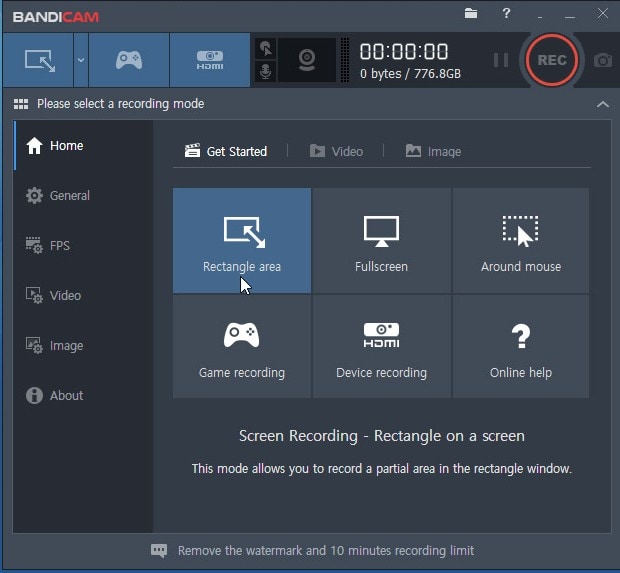
Prós:
- Produz gravações de jogos compactadas para que sejam efetivamente transferidas para a Internet.
- Sem lag durante a gravação de jogos.
- Você pode gravar por até 24 horas.
- A interface do usuário é fácil de usar.
Contras:
- Não tem um editor de vídeo embutido.
- Este programa não suporta alguns formatos de vídeo.
3. VLC
O VLC é um utilitário de gravação de tela que pode ser útil caso você precise gravar tutoriais, orientações de jogos ou reuniões do Skype. Este programa é um kit de ferramentas gratuito semelhante ao fraps que possui configurações simples de definir, fornece várias alternativas de edição de vídeo.
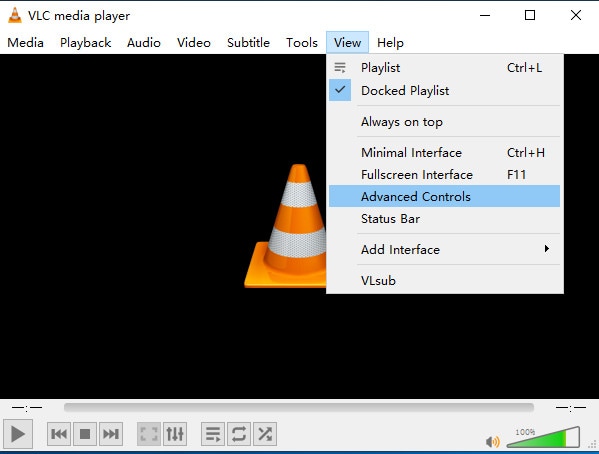
Prós:
- Fornece diferentes configurações de gravação de áudio e vídeo.
- Oferece gravações de tela de qualidade.
- Fornece acesso a diferentes alternativas de edição.
- Você pode compartilhar seus vídeos em diferentes sites de compartilhamento.
Contras:
- Suporte limitado de formatos.
- Você precisa baixar e instalar um driver adicional para gravar o áudio do PC.
4. Shadowplay
O ShadowPlay é um software de captura de jogo que permite aos jogadores gravar ou capturar seus melhores momento nos jogos. Este kit de ferramentas não é difícil de usar e permite que os jogadores compartilhem excelentes gravações e capturas de tela ou até mesmo transmissões ao vivo com seus amigos.
É uma alternativa que grava qualquer atividade na tela pressionando a tecla de atalho recomendada, e a ferramenta registra os trinta segundos mais recentes do jogo, consequentemente. Este programa fica em segundo plano e não influencia a exibição dos jogos e fornece até sessenta quadros por segundo.
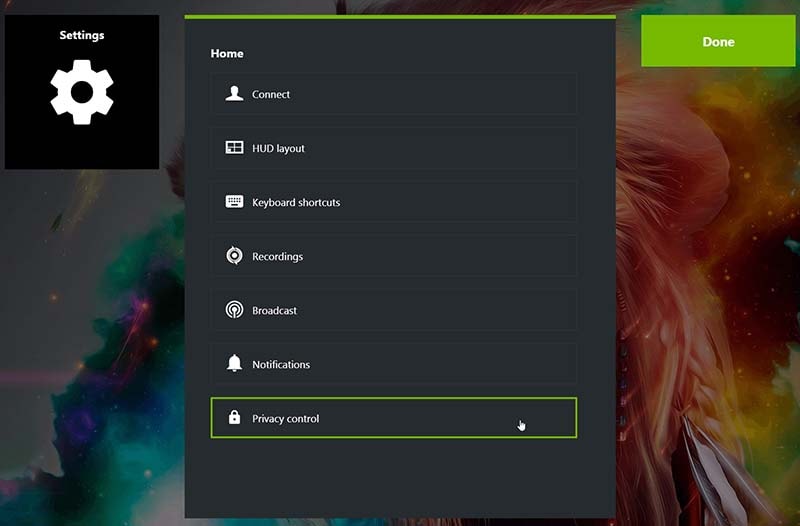
Prós:
- O ShadowPlay tem opções para atender às suas necessidades de gravação de reuniões.
- Este programa é totalmente viável com plataformass como Facebook, Twitch e YouTube.
- Você também pode definir a qualidade e a taxa de bits de acordo com a velocidade da Internet.
- Além disso, melhora a exibição do seu PC durante a gravação.
- Oferece a você a opção de gravar os últimos cinco minutos de interação contínua.
- É excelente para enfeites interessantes e contínuos.
Contras:
- Não está disponível para Mac ou Linux.
5. OBS
O OBS é um gravador de tela de código-fonte aberto de uso geral como uma opção gratuita, em contraste com o Fraps. Este freeware alternativo ao fraps permite que você transmita experiências interativas como o Fraps em seu PC. Você deve simplesmente baixar no site, abrir e você está preparado para começar a gravar sua tela. Ao contrário de outros programas comparáveis, você pode descobrir a interface um pouco mais precária, mas ela se torna mais simples sempre que você tiver descoberto como utilizá-la.

Este programa oferece um número ilimitado de cenas, fontes diferentes para adicionar vídeo e áudio às suas gravações e uma interface de menu simples de utilizar e coordenada. Além disso, oferece mixagens de áudio para que você possa remover o áudio de suas gravações. Você pode começar criando um projeto e depois adicionar várias fontes. A este respeito, ele sustenta a adição de imagens, som e vídeo. Além disso, você pode capturar a tela inteira, por exemplo, quando você está jogando um jogo. Da mesma forma, ele permite que você escolha uma área ou uma das janelas abertas.
Prós:
- É gratuito e de código aberto.
- Adicione vários pontos de acesso personalizados de áudio e vídeo.
- Encontre todas as suas gravações de forma simples.
- Suporta diferentes fontes de áudio e vídeo.
- Junte-se a diferentes fontes de forma consistente.
- Suporta gravar diferentes situações.
- Permite que você organize combinações de teclas de atalho.
Contras:
- Nenhuma alternativa para parar suas gravações de jogo.
- Este produto tem uma expectativa precária de absorver as informações incluídas.
- Escopo restrito de projetos.
6. LoiLo
O LoiLo Game Recorder é um gravador contínuo de jogos de computador. Você pode até mesmo utilizar este programa para captura de imagens também. Para gravar, o LoiLo Game Recorder mantém o formato JPEG para que você possa obter qualidade de imagem e tamanho reduzido. Este programa gratuito também o deixará pronto para fazer gravações surpreendentes em Full HD com o melhor tamanho.

Utilizar o LoiLo Game Recorder é tão básico que você simplesmente precisa escolher um jogo e pressionar o botão para gravar. Não existem alternativas adicionais e insignificantes para perder seu tempo. Se você precisar gravar sua voz, não há problema de forma alguma. Você também pode optar pela gravação de sua voz. Basta abrir o jogo e começar a capturar imediatamente.
Prós:
- Muitas alternativas de captura.
- Fácil de adicionar discurso.
- Destaque de transferência rápida do YouTube.
- Gratuito.
Contras:
- Ser mantido como gravador da Loilo. Esse talvez seja o maior limite.
- Vem com a versão antiga do software de edição de vídeo.
7. Jing
O Jing é um utilitário que fica perto de sua barra de menu e oferece uma abordagem rápida e básica para gravar no seu Mac. Da mesma forma, oferece a você uma resposta para compartilhar as capturas de tela salvas e as gravações diretamente de sua interface. O Jing pode ser o programa ideal para você, se você não precisar de nenhum dos itens mencionados anteriormente e não tiver nenhum desejo de gastar seu dinheiro em um gravador de tela. Caso contrário, você pode experimentar diferentes programas criados pelo mesmo desenvolvedor, mas, com uma ampla gama de recursos úteis.
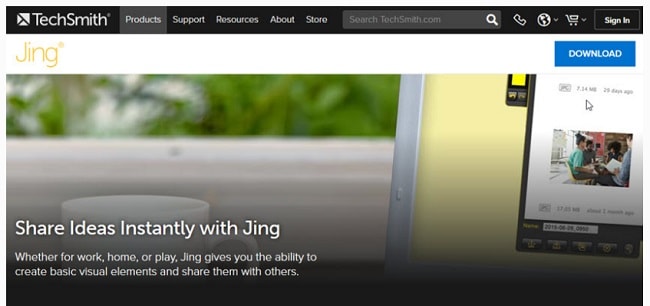
Você pode compartilhar suas gravações e capturas de tela com apenas alguns cliques. Depois de terminar de editar, clique no botão Compartilhar. O programa transferirá o arquivo para o site Screencast.com e será disponibilizada uma URL.
Prós:
- Incentiva você a fazer capturas de tela e registrar o movimento da tela, uma ferramenta excepcionalmente para fazer capturas de tela.
- Fornece a você alternativas de edição de imagem.
- Leve, direto e rápido.
- Não é difícil de utilizar. Este aplicativo fornece resultados respeitáveis e pode ser usado.
- Oferece a maneira mais simples de compartilhar capturas de tela e gravações de vídeo.
Contras:
- Suporta apenas um formato de imagem (para capturas de tela).
- Suporta apenas um único formato de vídeo (SWF).
- Precisa de alternativas de edição de vídeo.
- Você pode gravar por um limite de 5 minutos.
8. ShareX
O ShareX é retratado como "software gratuito e de código aberto equivalente ao Fraps que lhe permite capturar ou gravar qualquer área de sua tela. Além disso, ele permite transferir imagens, textos ou diferentes tipos de documentos para mais de 80 plataformas" e é um programa incrível na categoria de Fotos e Gráficos.

A coisa realmente extraordinária sobre o ShareX é que praticamente todas as partes do programa são configuráveis. Você pode escolher teclas de maneira alternativa para fazer capturas de telas inteiras ou parte da tela. Geralmente, o ShareX é uma incrível e leve alternativa ao Fraps para Windows que faz o trabalho adequadamente com várias opções configuráveis.
Prós:
- Software gratuito e de código aberto.
- Possui uma interface de usuário simples de trabalhar e possui muitos recursos.
- O ShareX permite capturar telas/janelas em várias formas com teclas de atalho.
- O ShareX permite que você oculte/escureça as imagens.
- Você pode transferir imagens para diversas plataformas.
- Você pode até usar um carregador personalizado.
- Adicione comentários, impactos, marca d'água, transferência e impressão.
Contras:
- Apenas para Windows.
9. CamStudio
O CamStudio se encaixa nesta classe de opções, sendo uma ferramenta de gravação alternativa ao Frap também. Você pode utilizar este programa para gravar suas interações como você faz com o Fraps, e a ferramenta salva seus arquivos no formato que quiser. Isto garante que seu espaço no PC seja economizado.

Prós:
- Uma ferramenta gravadora de tela multi-faixa.
- Adicione inscrições facilmente.
- Grave em tela cheia ou uma parte da tela.
Contras:
- A interface do usuário parece um pouco obsoleta.
- Atualizações esporádicas de software.
- Lags frequentes.
10. Dxtory
O Dxtory pode fazer gravações rápidas porque obtém informações do suporte de memória de superfície. Por causa do codec do Dxtory, informações únicas de pixels podem ser gravadas, e consequentemente, as gravações são salvas no mais alto nível. Seja como for, como pode criar excelentes vídeos, isto implica em maiores tamanhos, o que pode representar um desafio para os clientes ao tentarem compartilhar e lidar com os arquivos.
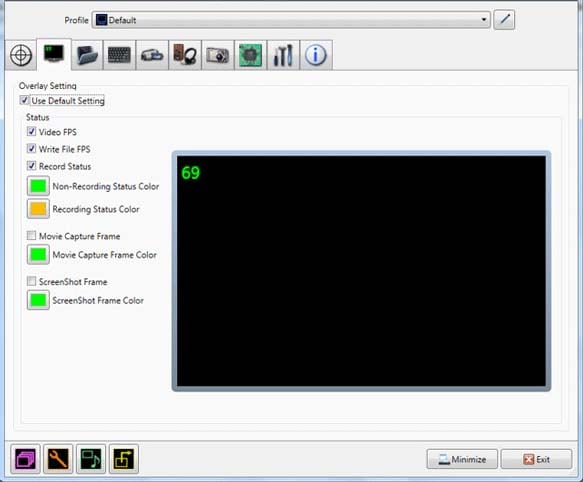
Você pode gravar a ação de toda a tela ou apenas de uma parte de sua área de trabalho, capturar conteúdo sonoro e aplicar efeitos no cursor do mouse, se necessário. Quando a gravação terminar, você pode colocar uma marca d'água, remover partes desnecessárias e assim por diante
Prós:
- Com velocidade extremamente rápida e funciona sem lag.
- Adquira o mais alto nível com vídeo sem perdas.
- Não há necessidade de utilizar um computador robusto.
- Pode gravar pelo menos duas fontes de áudio simultaneamente.
- Escolha os codecs de vídeo mais populares, por exemplo, o codec VFW.
- As gravações podem ser salvas com diversas resoluções e configurações de áudio.
Contras:
- Pode atrapalhar na exibição do seu PC.
- Numerosos novos recursos são simplesmente acessíveis aos gadgets mais recentes.
- A versão gratuita tem inúmeras restrições.
Conclusão:
Bem, apresentamos a você o melhor software alternativo ao Fraps neste artigo acima e esperamos que você tenha encontrado o adequado para você. Você conhece algum ótimo gravador como alternativa ao Fraps? Deixe o seu comentário abaixo.





David
chief Editor